К текущей теме.
Обратите внимание: Это работает только, если ваш проект помощи компилируется для WinHelp 4.0 (Окна 95) или позже.
Сначала, Вы должны определить, который генерал подвергает каждую тему, связан с, используя A-Keywords. Они
Keywords - не регулярный keywords, показанный в Индексе, и они невидимы для пользователя вашего
Система помощи.
Тема, которую Вы читаете теперь, имеет следующий A-Keywords: macros, так как это - пример на как
Использовать WinHelp macros.
Тогда Вы можете добавлять кнопку к каждой теме и заставить это выполнить ALINK макро когда щелкается на. Это
Макро исследования полный файл помощи для тем с соответствием A-Keywords и затем позволяют пользователю
Выберите тему от списка соответствия темам.
Тема, которую Вы читаете теперь - относительно использования WinHelp macros, так что ALINK макро сделан, чтобы искать
Для macros keyword.
{ Кнопка, ALink (macros)} Связанные темы
Специальные Связи
Эта коробка диалога показана, когда Вы выбираете часть текста темы и затем выпускаете HelpTools|Link
От бруска(бара) меню или щелкают Специальной кнопкой Связи на HelpToolBar (основание toolbar).
Войдите в свойства связи, и щелкните ХОРОШО, чтобы создать связь с текстом, который Вы выбрали перед созданием
Эта коробка диалога обнаруживается.
Чтобы создавать связь к Интернету URL, используйте Связь HelpTools|Internet вместо этого.
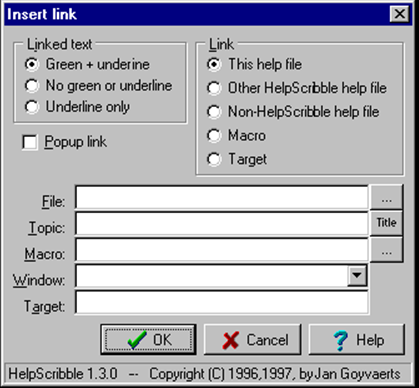
Связанные свойства текста
Зеленый + подчеркивают
Неплатеж. Показывает подчеркнутый текст горячей точки и в зеленом, независимо от того какой цвет или стиль, который Вы устанавливаете
Текст к.
Никакой зеленый или не подчеркивают
Не Делайте чего - нибудь к тексту горячей точки. Используйте этот выбор только, если Вы делаете взгляд текста горячей точки различным
Самостоятельно, иначе пользователи вашей системы помощи не будут способны найти горячую точку.
Подчеркните только
Подчеркните текст горячей точки, но не измените(замените) цвет. Хорошо, если Вы предпочитаете другой цвет для гипертекста
Связи, подобно синему как используется WWW-BROWSERS.
Местоположение темы, чтобы связаться с
В зависимости от вашего выбора здесь, некоторые из областей(полей) входа в коробке диалога не будут использоваться и
Поэтому скрытый.
Этот файл помощи
Тема может быть найдена в файле помощи, который Вы редактируете прямо сейчас.
Другой HelpScribble помогают файлу
Тема находится в другом файле чем тот, который Вы в настоящее время редактируете. Если это было создано с HelpScribble,
Вы можете определить тему ее ID.
41
Не - HelpScribble файл
Тема находится в другом файле чем тот, который Вы в настоящее время редактируете, и не был создан с
HelpScribble. Вы должны определить вереницу(нить) контекста темы (* сноска).
Макро
Выполните WinHelp макро, когда пользователь щелкает на связи.
Цель
Связь к цели, положение(позиция) где-нибудь внутри темы помощи.
Popup Связь
Определите, хотите ли Вы создать регулярную связь, или связь popup.
Связь popup показывает указанную тему в popup окне скорее чем замена текущей темы в
Главное окно.
Файл
Если тема расположена в другом файле помощи, Вы должны определить filename здесь. Вы должны определить
Filename только, не целая дорожка. (Например other.hlp, не c:\help\other.hlp)
Тема
Тема, чтобы связаться с.
Если тема находится в проекте помощи, Вы редактируете теперь, Вы можете выбирать это из списка " снижение(капля) вниз ".
Если тема - различный проект HelpScribble, Вы можете определить тему ее Темой ID.
Если тема находится в файле помощи, который не был создан с HelpScribble, Вы должны определить это его контекстом
Вереница(нить). Если Вы создавали это, используя текстовой процессор, вереница(нить) контекста находится в * сноска.
Макро
WinHelp Макро быть выполнен, когда пользователь щелкает на связи.
Щелкните (...) кнопкой, чтобы управлять Макро Редактором.
См. также: WinHelp Макро Образцы
Окно
Если Вы желаете показать тему во вторичном окне, Вы должны определить название(имя) окна здесь.
Уважаемый посетитель!
Чтобы распечатать файл, скачайте его (в формате Word).
Ссылка на скачивание - внизу страницы.